CVR100W VPN路由器上的路由配置
目标
路由可促进数据在整个网络中的高效移动。路由包括静态、动态和VLAN间路由。静态路由是手动配置的路径,用于创建数据包以到达特定主机或网络。动态路由允许路由器自动调整网络中的物理变化,使路由器能够计算网络数据包传输的最有效路由。VLAN间路由使路由器能够通过不同的子网移动标记VLAN流量。
本文介绍如何在CVR100W VPN路由器上配置路由。
适用设备
· CVR100W VPN路由器
软件版本
•1.0.1.19
路由配置
步骤1.登录Web配置实用程序,然后选择Networking > Routing。“路由”页面打开:

操作模式

步骤1.在Operating Mode字段中,点击路由器工作模式所需的单选按钮。
·网关 — 如果路由器要托管与互联网的网络连接,请选择此单选按钮。这是默认设置。
·路由器 — 如果路由器是与其他路由器连接的网络的一部分,而网络中的另一台路由器是Internet网关,请选择此单选按钮。如果Internet连接要在路由器模式下可用,则网络中的另一台路由器必须充当网关。请禁用此路由器的防火墙,因为网关路由器提供了防火墙保护。
注意: 如果选择Gateway模式,Dynamic Routing字段将呈灰色显示。跳至静态路由。
动态路由
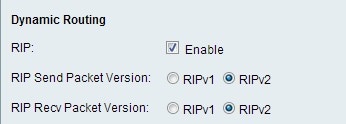
步骤1.在Routing Information Protocol(RIP)字段中,选中Enable复选框以允许CVR100W与其他路由器自动交换路由信息,并在网络中发生更改时动态调整CVR100W路由表。
步骤2.在RIP Send Packet Version字段中,单击用于传输网络数据的所需RIP协议的单选按钮。此选项取决于网络中其他路由器支持的内容。
· RIPv1 — RIPv1是基于类的路由版本。它不包含子网信息,也不支持可变长子网掩码(VLSM)。RIPv1不支持路由器身份验证,因此容易受到攻击。
·RIPv2 — RIPv2传输子网信息;具有可变长子网的网络可与此版本的RIP配合使用。这种形式的RIP支持组播和密码身份验证安全。
步骤3.在RIP Recv Packet Version字段中,单击用于接收网络数据的所需RIP协议的单选按钮。有关RIPv1和RIPv2之间的区别,请参阅步骤2。此选项取决于网络中其他路由器支持的内容。
注意: 第2步和第3步中选择的RIP版本取决于网络中其他路由器支持的RIP版本。
静态路由

步骤1.从Route Entries下拉列表中,选择路由表条目编号。下拉列表中尚未配置的静态路由在括号之间没有任何内容。
步骤2.在Enter Route Name字段中,输入静态路由的名称。
步骤3.在Destination LAN IP字段中,输入静态路由的目的地址。
步骤4.在Subnet Mask字段中,输入目的地址的子网掩码。
步骤5.在Gateway字段中,输入静态路由的网关。网关是网络上将两个网络连接在一起的节点。
步骤6.在“接口”字段中,单击所需的单选按钮。
· LAN — 如果静态路由应用于LAN接口,请点击此单选按钮。
· WAN — 如果静态路由应用于WAN接口,请点击此单选按钮。
步骤7.(可选)要编辑静态路由条目,请从Route Entries下拉列表中选择路由表编号并编辑所需字段。
步骤8.(可选)要删除静态路由条目,请从路由条目下拉列表中选择路由表编号,然后单击删除此条目。
VLAN 间路由

步骤1.在Inter-VLAN Routing字段中,选中Enable复选框以允许设备将标记的VLAN流量路由到不同的子网。
注意:要配置VLAN,请参阅文章“VLAN Membership on the CVR100W VPN Router(CVR100W VPN路由器上的VLAN成员)”。
路由表

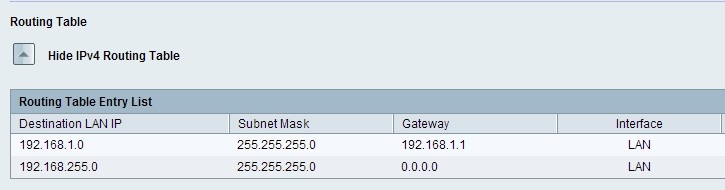
步骤1.要查看路由表,请单击“显示IPv4路由表”。这将显示创建的静态路由和动态路由。
步骤2.单击“保存”以保存路由配置。
 反馈
反馈